Notez cet article :
Cet article vous a été utile ?
Oui
Non
Vous avez noté 0 étoile(s)

Sommaire
Procédure
Sécuriser son site web est une priorité absolue pour tous les propriétaires de site. Chez LWS, nous proposons une solution simple mais puissante pour la gestion de la sécurité de votre site WordPress : le WP Manager. Dans cet article, nous passerons en revue les différentes options de sécurité que vous pouvez configurer avec WP Manager.
Dans un premier temps, vous devez vous connecter à votre compte LWS et accéder à l'hébergement mutualisé où vous souhaitez gérer les instances WordPress installées.
Cliquez ensuite sur "WP Manager" se trouvant dans la rubrique "Logiciels" de votre hébergement Web.

Cliquez ensuite sur le bouton "Gérer" du site dont vous souhaitez gérer la sécurité.

Une fois dans la gestion de l'installation WordPress, Cliquez sur l'onglet "Sécurité" afin de visualiser la liste des fonctionnalités de sécurité configurable sur votre instance WordPress :
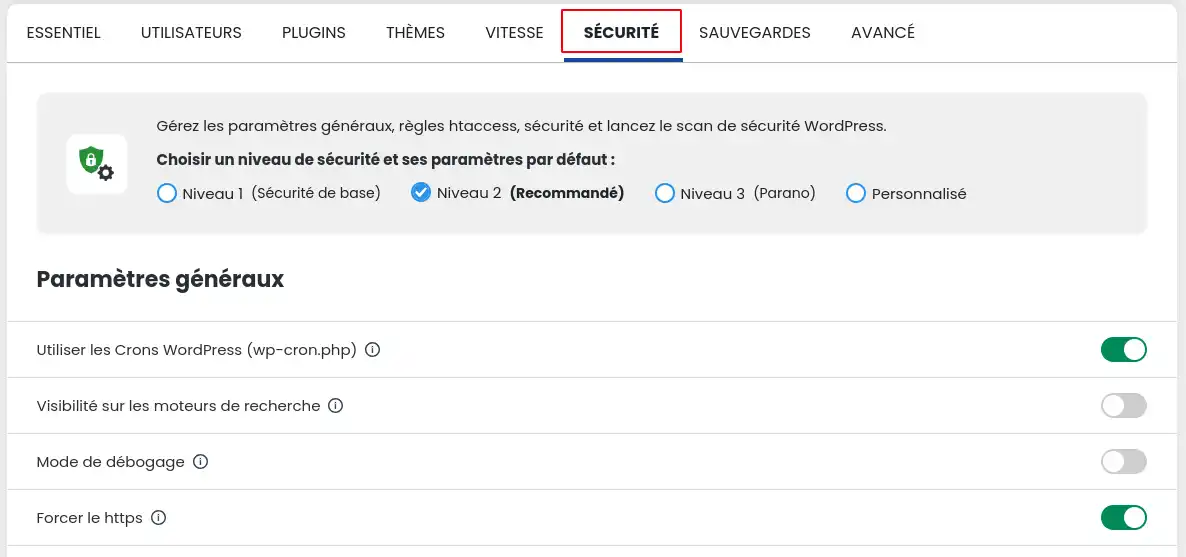
Les paramètres généraux de sécurité dans WP Manager permettent d'optimiser le fonctionnement de votre site tout en améliorant sa sécurité. Voici les options que vous pouvez régler :
Le WP Manager de LWS vous donne accès à une série de règles htaccess et à d'autres mesures de sécurité avancées pour assurer la protection optimale de votre site WordPress.
Le WP Manager propose 3 niveau de sécurité pré-configuré dont vous pouvez obtenir le détail de la configuration ci-dessous :
| Paramètre de sécurité |
Niveau 1 (sécurité de base) |
Niveau 2 (Recommandé) |
Niveau 3 (Mode parano) |
| Utiliser les Crons WordPress | ✔ | ✔ | ✔ |
| Visibilité sur les moteurs de recherche | |||
| Mode de débogage | |||
| Forcer le https | ✔ | ✔ | ✔ |
| Restreindre l'accès aux fichiers et dossiers | ✔ | ✔ | ✔ |
| Désactiver le listing des fichiers des dossiers sans index | ✔ | ✔ | ✔ |
| Bloquer l'accès non autorisé au fichier xmlrpc.php | ✔ | ✔ | ✔ |
| Bloquer le téléchargement des fichiers .sql | ✔ | ✔ | ✔ |
| Bloquer l'accès aux fichiers readme et license | ✔ | ✔ | ✔ |
| Bloquer l'accès aux fichiers .htaccess et .htpasswd | ✔ | ✔ | |
| Désactiver les pingbacks | ✔ | ||
| Désactiver l'édition de fichiers dans le tableau de bord de WordPress | ✔ | ✔ | |
| Masquer l'identifiant des auteurs | ✔ | ✔ | |
| Interdire l'exécution de scripts PHP dans le répertoire wp-content/uploads | ✔ | ✔ | |
| Désactiver la concaténation de scripts pour le panneau d'administration de WordPress | ✔ | ||
| Bloquer l'accès à la page de commentaire aux navigateurs sans UserAgent ou Referer | ✔ | ||
| Bloquer l'accès aux fichiers sensibles | ✔ | ||
| Activer la protection contre les robots SEO | ✔ | ||
| Activer la protection contre les robots malveillants | ✔ | ✔ | |
| Activer la protection contre les robots IA | ✔ | ✔ |
Le niveau de sécurité "personnalisé" vous permet d'activer ou de sésactiver les paramètres de votre choix.
Une fois que vous accédez à la liste des fonctionnalités de sécurité, cliquez sur le curseur à la ligne de la fonctionnalité que vous souhaitez activer ou désactiver.
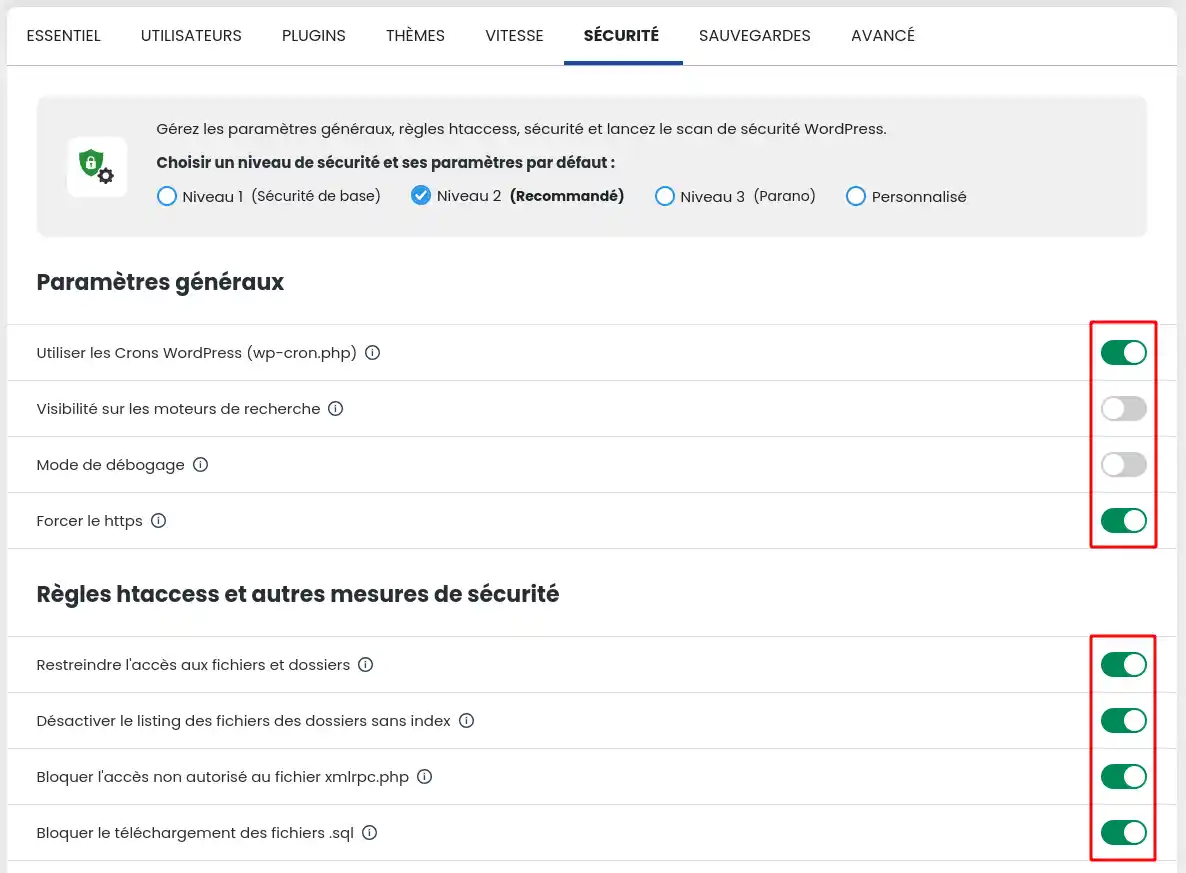
Si le curseur est gris, alors la fonctionnalité est inactive. À l'inverse, si le curseur est vert, alors la fonctionnalité est actuellement active.
Un scan d'intégrité WordPress est un processus qui vérifie l'intégrité des fichiers de votre installation WordPress. Il s'agit essentiellement d'une vérification de la structure et de l'intégrité des fichiers principaux de WordPress, tels que les fichiers du cœur de WordPress, les thèmes et les plugins installés.
L'objectif principal d'un scan d'intégrité WordPress est de détecter les modifications indésirables ou les fichiers corrompus qui pourraient compromettre la sécurité ou le bon fonctionnement de votre site web. Cela peut inclure des fichiers malveillants ajoutés par des pirates informatiques, des modifications non autorisées apportées au code source de WordPress ou des altérations accidentelles qui pourraient survenir lors de mises à jour ou d'installations de plugins.
Le scan d'intégrité WordPress compare les fichiers de votre installation avec une référence de fichiers d'origine. Si une différence est détectée, cela peut indiquer une altération ou une modification non autorisée. Dans ce cas, vous pouvez prendre des mesures pour résoudre le problème, telles que la suppression des fichiers malveillants ou la restauration des fichiers d'origine à partir d'une sauvegarde.
En résumé, un scan d'intégrité WordPress est un processus de vérification qui permet de s'assurer que les fichiers de votre installation WordPress n'ont pas été altérés de manière indésirable, garantissant ainsi la sécurité et l'intégrité de votre site web.

Le bouton Changer les salts du fichier de configuration WordPress permet de mettre à jour les 4 clés uniques d'authentification qui cryptent les mots de passe sur le fichier wp-config.php se trouvant sûr à la racine de votre site, sur votre espace FTP.
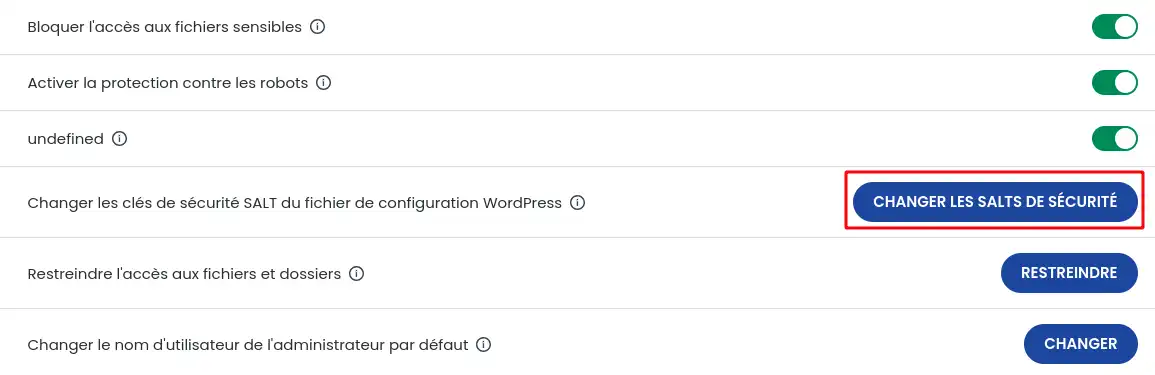
Mais qu'est-ce que les 4 clés uniques d'authentification ?
Les clés sont générées automatiquement lors de l’installation de WordPress et sont enregistrées à la fois dans la base de données et dans le fichier de configuration wp-config.php.
En terme plus simple, une clé secrète est un mot de passe avec des éléments qui le rend plus compliqué pour traverser les barrières de sécurités. Par conséquent, un mot de passe par exemple "mot de passe" ou encore "essai" est beaucoup trop simple et trop facile à trouver. Une combinaison telle que "88A7DA62429BA6AD3CB3C76A" est très difficile pour le cracker.
Vous savez maintenant comment :
🛡️ Grâce à cet article, vous êtes désormais équipé pour maintenir votre site WordPress en sécurité avec une facilité déconcertante. N'oubliez pas que la prévention est la meilleure des défenses contre les menaces en ligne !
✨ Nous espérons que ces informations vous aideront à exploiter au mieux le potentiel du WP Manager et à assurer une protection optimale pour votre site WordPress.
🙏 Merci d'avoir pris le temps de lire cet article. N'hésitez pas à partager vos expériences ou à poser vos questions en laissant un commentaire ci-dessous. Votre retour est précieux et nous permet de continuellement améliorer notre service.
Notez cet article :
Cet article vous a été utile ?
Oui
Non
1mn de lecture
Comment rechercher des installations wordpress sur mon hébergement ?
1mn de lecture
Comment gérer les utilisateurs Wordpress avec le WP Manager ?
1mn de lecture
Comment gérer les mises à jour de mon site Wordpress avec le WP Manager ?
1mn de lecture
Comment gérer les extensions et plugins avec le WP Manager ?